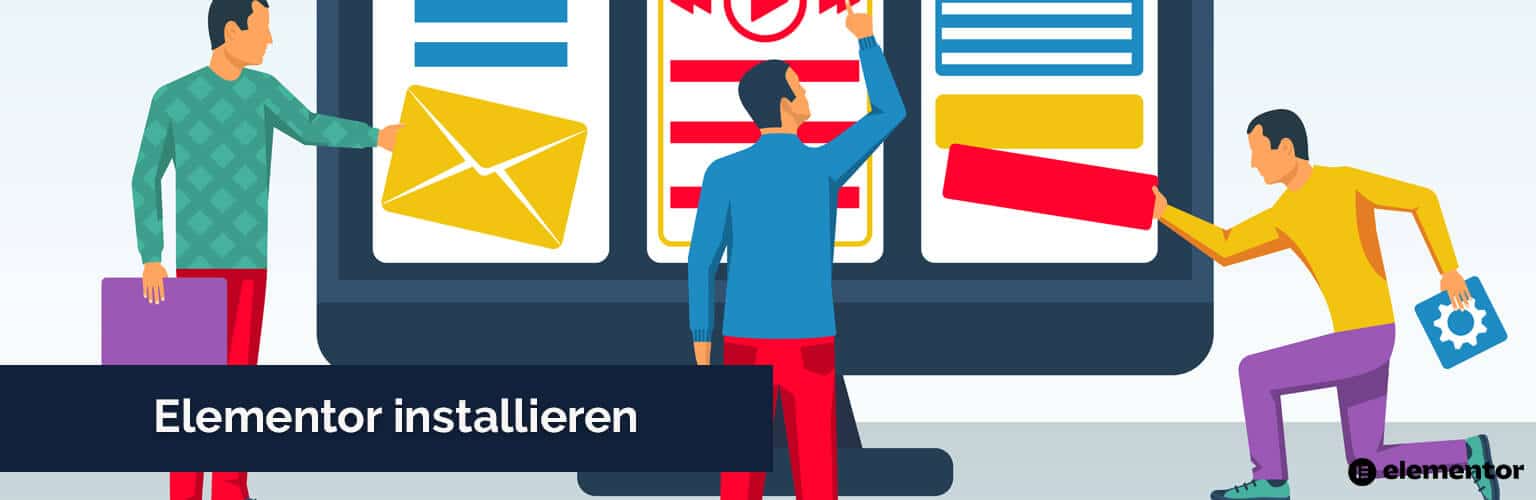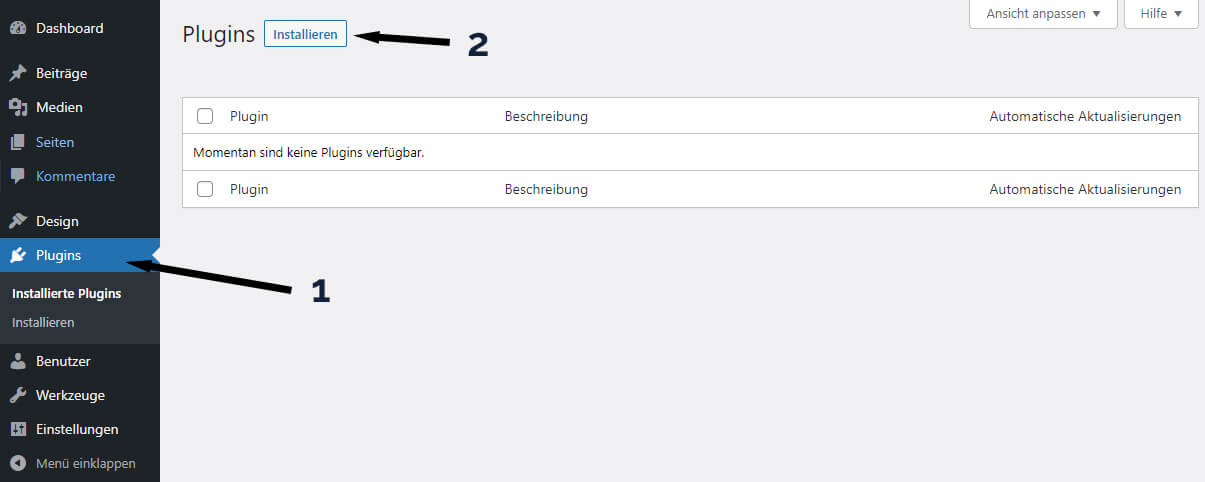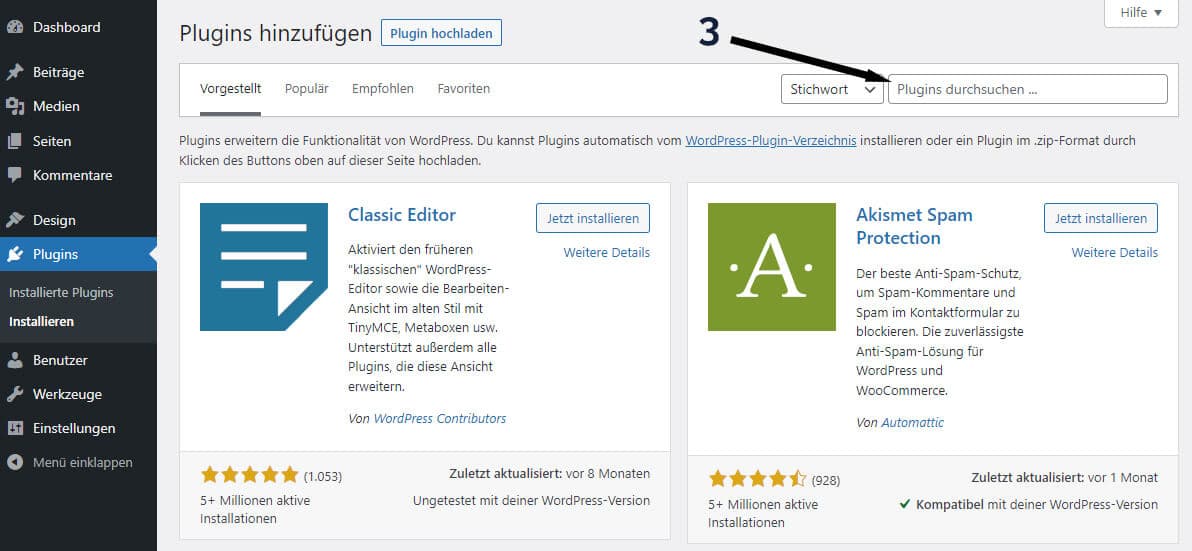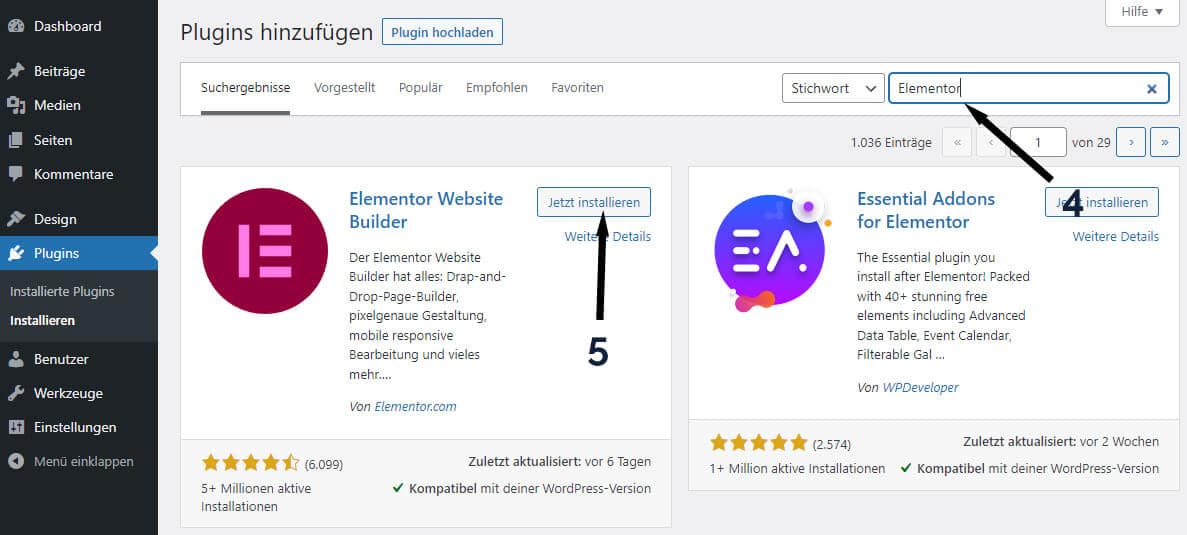Sie möchten weg von fertigen Templates und wollen ein ganz eigenes, individuelle Webdesign umsetzen? Der Elementor Page Builder bietet Ihnen dafür alle Möglichkeiten. Unserem Artikel „Was ist Elementor“ bietet Ihnen einen informativen Einstieg. Selbst ohne Programmierkenntnisse und CSS Wissen, können Sie eigene Webseiten erstellen.
In diesem Beitrag erfahren Sie, wie Sie unter WordPress Elementor installieren.
Dieser Artikel ist Teil unseres Elementor Tutorial, mit umfangreichen Anleitungen sowie Tipps und Tricks.
Hinweis – bevor es losgeht
Bevor Sie unter WordPress Elementor installieren, sollten Sie sich eine komplette Sicherung der Website (WordPress BackUp) anlegen oder besser noch das Plugin auf einer eigenen Test-Website installieren. Wenn Sie Ihre bestehenden Webseiten bearbeiten, kann das Design verändert oder im schlimmsten Fall komplett zerstört werden.
WordPress – Elementor installieren
Der Elementor Page Builder ist ein WordPress Plugin. Dementsprechend wird es wie jedes andere Plugin installiert.
Wählen Sie dazu im Menü auf der linken Seite „Plugins“ (1) aus und klicken Sie dann auf „Installieren“ (2).
Es öffnet sich eine neue Ansicht.
In der oberen rechten Ecke ist das Suchfeld für Plugin (3). In der Suche geben Sie „Elementor“ (4) ein.
Umgehend werden Ihnen die gefundenen Plugins angezeigt, die der Suche entsprechen.
Direkt der erste Eintrag ist der „Elementor Website Builder“. Mit einem Klick auf den Button „Jetzt installieren“ (5) wird das Plugin installieren.
Noch ist es nicht nutzbar. Erst nach dem „Aktivieren“ (6) können Sie mit dem neu installierten Plugin arbeiten.
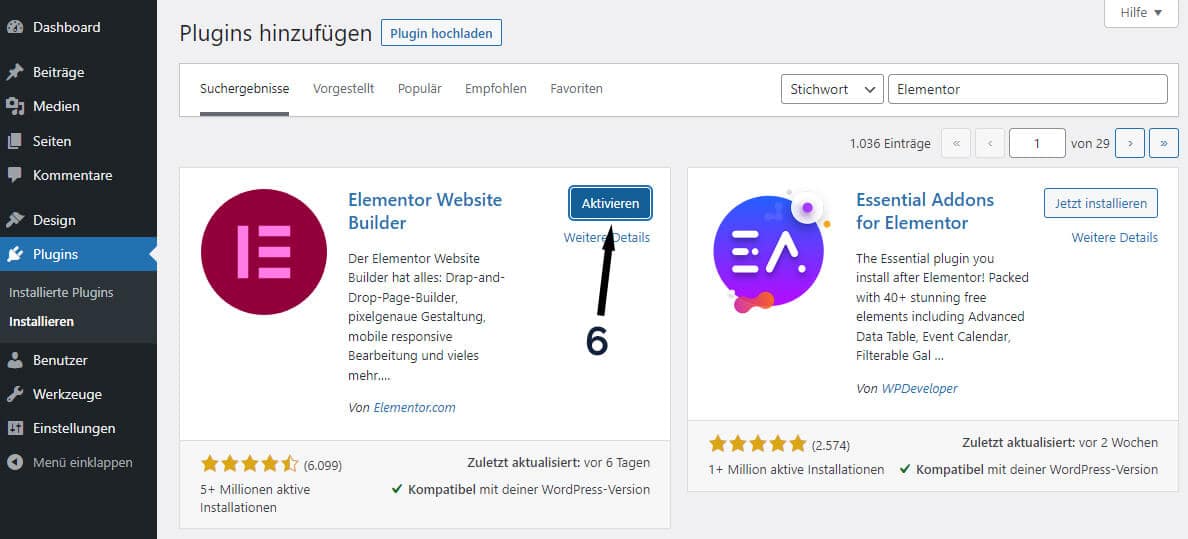
Nach der Aktivierung von Elementor werden Sie wieder auf die Übersichtseite aller Plugins weitergeleitet.
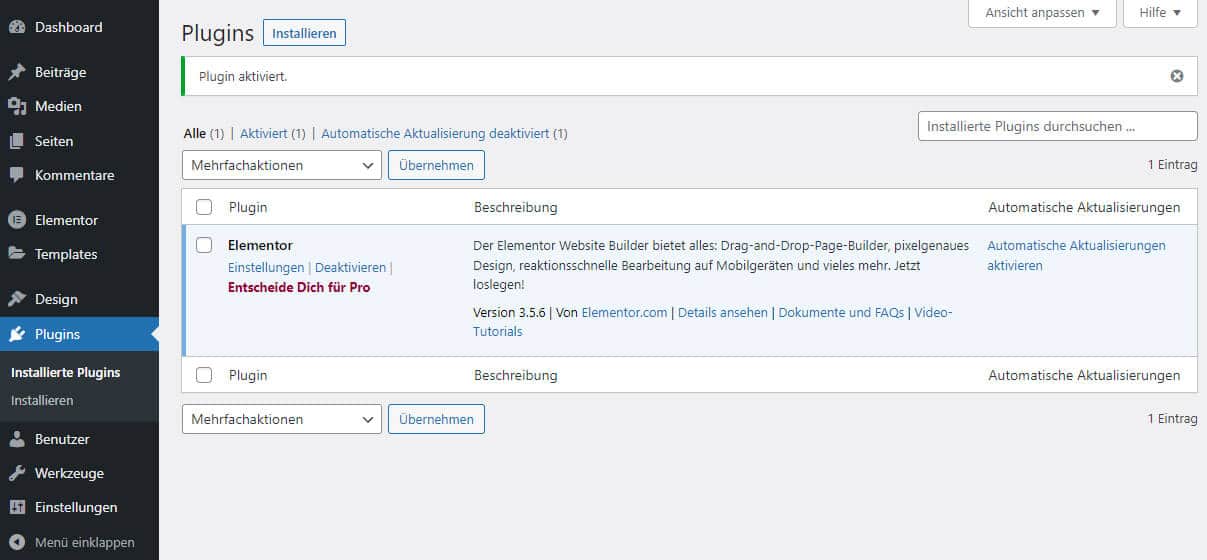
Mehr ist nicht notwendig, wenn Sie WordPress Elementor installieren möchten. Ab jetzt steht Ihnen die Gratis Basis Version zur Verfügung und Sie können mit dem Erstellen und Bearbeiten von Seiten bzw. Beiträgen beginnen.
Die Installation der Free Version ist übrigens auch notwendig, wenn Sie die Premium Version nutzen wollen.
Weitere Anleitungen und Tipps finden Sie hier: Elementor Tutorial
Interessant ist eventuell auch die Installation der Premium Version: Elementor Pro installieren